Vidi miša, ali ne radi. Računalo ne vidi miš: uzroci i metode rješavanja problema
Oh, ta računala, uvijek ima nešto za raditi. Još u danima kada je umjesto interneta postojao BBS (Bulletin Board System) koji je zamijenio trenutne chat sobe, društveni mediji i ispise datoteka, rekao sam da možete dati računalu cijelo vrijeme koje imate. A sada, s raširenom dominacijom interneta, ova je tema još relevantnija. A iznenađujuće je i kako neke naizgled elementarne stvari, ako pozovete računalo u pomoć, ne oduzimaju nimalo elementarno vrijeme. Bio je to nagovještaj. Pred nama je bajka.
Krenimo izdaleka. Kao što svi znate, računalo bez uređaja za unos poput tipkovnice i miša može biti zaslon osjetljiv na dodir (a neki imaju i joystick) – jednostavan komad željeza koji zuji i troši struju. Dobio sam računalo koje je trebalo pogledati i malo ga oživjeti nakon što se tamo zabrljao virus. Izvadio sam rezervni monitor s police, spojio rezervnu tipkovnicu, rezervni USB miš (ovo je važno), upalio ga, popeo se BIOS postavke(osnovni ulazno-izlazni sustav), učitao Windows i, o moj, miš se isključio. Upravo sam radio u BIOS-u, pokazivač je trčao tako, i poslije Pokretanje sustava Windows Ne radi. Što dovraga?
Znamo da postoje najmanje dvije uobičajene vrste miševa (računala) koje se razlikuju po konektoru za povezivanje. To su PS/2 i USB. Ako se prva opcija koristi prvenstveno na stacionarna računala, onda se drugi može koristiti posvuda, čak i spojen na moderni pametni telefoni. I što je važno  o, USB konektor se može uključiti i isključiti u "hot" načinu rada, tj. kada je računalo uključeno, ali ako imate PS / 2 konektor, bolje je ne riskirati, jer može jednostavno izgorjeti. Bolje je isključiti računalo, a zatim spojiti i odspojiti konektore. Starija računala imala su dva PS/2 konektora koji su se razlikovali po boji. Zelena za miš i ljubičasta za tipkovnicu. Sada može biti samo jedan, ili čak niti jedan.
o, USB konektor se može uključiti i isključiti u "hot" načinu rada, tj. kada je računalo uključeno, ali ako imate PS / 2 konektor, bolje je ne riskirati, jer može jednostavno izgorjeti. Bolje je isključiti računalo, a zatim spojiti i odspojiti konektore. Starija računala imala su dva PS/2 konektora koji su se razlikovali po boji. Zelena za miš i ljubičasta za tipkovnicu. Sada može biti samo jedan, ili čak niti jedan.
Vratimo se na moje računalo. Simptomi su sljedeći: Miš je savršeno funkcionalan, radi dok se ne učita operativni sustav, radi cijelo vrijeme na drugom računalu, t.j. slučaj u Windowsima. USB priključak također radi, ako na njega spojite tipkovnicu ili USB flash pogon, onda je sve u redu. Ne radi ni drugi USB miš. Ali PS / 2 miš radi dobro. Kada je spojen na drugi USB konektor, sustav piše da je uređaj pronađen, upravljački program se instalira, upravljački program je uspješno instaliran, ali miš također ne radi.
Uređaje gledamo kroz upravitelj uređaja. U njemu nas zanimaju Miševi i drugi pokazivački uređaji. Ako ne vidimo naš miš na kartici, onda postoji problem s upravljačkim programom *. I drugi problem je što su USB miševi toliko standardni da poseban drajver nije potreban i već je na popisu standardnih. Povezujemo miš, vidimo da se u odjeljku pojavilo nešto novo HID uređaji, stoga se miš ne prepoznaje kao miš, već kao nešto drugo. U ovom slučaju nije važno na koji je USB priključak miš spojen. Neće raditi. Da biste ispravili situaciju, morate ručno promijeniti upravljački program na HID uređaju. Iz kontekstni izbornik Odabir HID uređaja Ažurirajte upravljačke programe->Pronađite i instalirajte upravljačke programe ručno->Odaberite iz instalirani drajveri-> HID kompatibilan miš
Nakon toga, USB miš se pojavljuje na popisu miša i počinje raditi. Čak i nakon isključivanja-spajanja i ponovnog pokretanja računala.
*Upravljački program je program koji vam omogućuje izravno upravljanje uređajem u operativnom sustavu. Budući da operativni sustav ne zna za čitav niz uređaja, za potpuni rad, proizvođači uređaja izdaju upravljački program koji postaje međusloj između uređaja i operacijskog sustava. Ako je uređaj standardni, tada nije potreban poseban upravljački program, već je uključen u operativni sustav.
Računalni miš je sastavni uređaj u sustavu. Za neke postoji takav slučaj kada miš ili počne loše raditi ili potpuno zakaže, a u sustavu Windows to je vrlo potrebno. Mislim da su se mnogi zapitali da li je moguće na neki način popraviti miš, ili samo riješiti probleme u sustavu zbog kojih ne radi? Naravno da možete, a sada ćemo pokušati riješiti ovaj problem.
Ako miš uopće ne reagira na bilo kakve radnje, mnogi odmah trče u trgovinu po novi, iako ostali sami rješavaju ovaj problem, što dovodi do dugotrajne usluge manipulatora.
Mnogi od vas vjerojatno znaju da postoji nekoliko vrsta povezivanja manipulatora s računalom ili prijenosnim računalom - PS / 2, USB, Bluetooth i Wi-Fi. Dakle, prva dva su žičani manipulatori, a druga dva bežična. Svatko može imati svoj problem.
Smjernice za rješavanje problema za sve manipulatore
Što da radim ako miš i dalje radi, ali je nestabilan, na primjer, isključi se i zatim ponovno uključi?
Prilikom povezivanja manipulatora putem USB-a, trebali biste uzeti drugi USB kabl. Ako je operativni sustav na vašem računalu instaliran jako dugo i nije ažuriran, to može uzrokovati nestabilan rad manipulatora, također je moguće da su mnogi drugi manipulatori bili spojeni na računalo, zbog čega došlo je do sukoba između vozača.
Pokušajte spojiti miša u konektor na drugom računalu i ako sve radi u redu, onda je problem u USB kontroleru.
Možete pokušati upotrijebiti tipkovnicu za ponovno instaliranje upravljačkog programa miša, za to pritisnite kombinacije Win + R i unesite naredbu mmc devmgmt.msc .

Ušli smo u upravitelj uređaja. Sada morate pritisnuti tipku Tab tako da se možete kretati pomoću strelica. Pomaknite se prema dolje do točke "Miševi i drugi pokazivački uređaji" Da biste proširili popis, pritisnite desnu strelicu.
Pomaknite se na željeni uređaj i pritisnite Enter, otvorit će se prozor u kojem trebate držati pritisnute tipke Ctrl i Shift, a zatim pritiskom na tipku Tab prijeđite na karticu "Vozač" zatim samo pritisnite gumb Tab i prijeđite na gumb "Izbrisati". Pritisnite Enter i potvrdite radnju.

Ponovno pokrenite računalo ili laptop, a zatim ponovno ubacite miš, potrebno je ponovno instalirati drajver i moguće je da će sve raditi.
Što učiniti ako kursor manipulatora ne stoji mirno?
Ovo nije tako težak problem, možda je senzor začepljen prljavštinom, prašinom, nešto se zaglavilo i ne dopušta kursoru da normalno cilja na objekte. Savjetujem vam da potpuno obrišete miš, počevši od senzora.
Sljedeći problem je što tipke manipulatora gotovo ne reagiraju na pritisak, što da radim?
Ovdje je problem već povezan sa samim mišem, odnosno na razini hardvera. Moguće je da je zbog velikog pritiska došlo do otkaza tipke ili tipki ili ste ih pritisnuli toliko jako da su otkazali vašom krivnjom. Postoji opcija da je prljavština ušla unutra i to ne dopušta tipku da normalno funkcionira, morat ćete rastaviti miš i vidjeti. Ako se ne pronađe prljavština, najvjerojatnije je potrebno zamijeniti mikrogumb, što zahtijeva odgovarajuće znanje.

Nekoliko individualnih izazova za manipulatore
Ako imate žičani manipulator, tada su uobičajeni uzroci kvara povezani s žicom koja je savijena ili slomljena. Pažljivo pregledajte kabel za oštećenje.
Što učiniti ako bežični miš ne radi? Ako ove vrste manipulatora rade na baterije, onda je sasvim moguće da su sjeli. Zamijenite ih. Ako problem nije povezan s hranom, onda ćete morati sami tražiti problem. Neki od gore opisanih problema mogu se odnositi i na bežične uređaje.
![]()
Nedostatak bežičnih pokazivačkih uređaja je što mogu biti u sukobu sa sličnim frekvencijama drugih uređaja, to može biti bilo što - pametni telefon, tablet, TV, hladnjak, usmjerivač i tako dalje.
Glavni problem s računalnim miševima je taj što mnogi od njih nisu otporni na udarce, ako ispustite miš nekoliko puta, nemojte se iznenaditi da je pokvaren ili da ne radi dobro. Ne koristi svaki proizvođač visokokvalitetne dijelove za izradu manipulatora, stoga budite oprezni sa stvarima.
Ovim se ovaj članak može dovršiti. Ako imate bilo kakvih pitanja, ne ustručavajte se postaviti ih.
http://website/wp-content/uploads/2016/07/ne-rabotaet-mysh-4.jpghttp://website/wp-content/uploads/2016/07/ne-rabotaet-mysh-4-150x150.jpg 2017-07-22T16:35:14+00:00 EvilSin225 Problemi bežični miš ne radi miš ne radi miš za prijenosno računalo ne radi miš je prestao raditiRačunalni miš je sastavni uređaj u sustavu. Za neke postoji takav slučaj kada miš ili počne loše raditi ili potpuno zakaže, a u sustavu Windows to je vrlo potrebno. Mislim da su se mnogi pitali je li moguće nekako popraviti miš, ili samo riješiti probleme u sustavu zbog kojih je ...EvilSin225 Andrej Terehov [e-mail zaštićen] Administrator Računalne tehnologije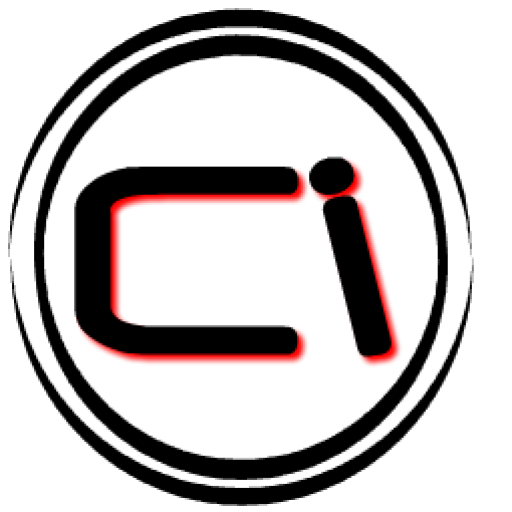
Moderni miševi su precizni i izdržljivi. Pa ipak jednog dana računalo možda neće reagirati na pokret miša.
Računalo ne vidi miš: uzroci i metode rješavanja problema
Neispravan USB priključak
Razlozi neispravnosti USB priključka slični su za sva računala sa sustavom Windows.

Za Apple računala Mac radnje su jednostavnije.
- Provjerite radi li USB priključak. Umetnite radni miš ili flash pogon u USB utičnicu. Flash pogon treperi - to znači USB priključak radi, ne - oštećen je. Ako USB priključak radi, učinite sljedeće.
- Ček macOS sustav zbog prisutnosti virusa. Ako pronađete probleme sa softverom, ponovno instalirajte MacOS, provjerite ima li na računalu viruse.
- Ponovno instalirajte MacOS USB upravljačke programe. Apple računala moraju imati upravljačke programe za čipset. Možete ih pronaći na apple.com.
- U slučaju kvara USB priključka, obratite se Appleovom servisnom centru - za razliku od drugih računala, Mac računala je prilično teško rastaviti, bolje je ne riskirati sami. Može se pokazati da nije neispravan samo USB priključak, već i južni most glavne ploče računala.
- Ako USB priključak nema veze s tim, najvjerojatnije sam miš ne radi. Kupite novi Apple miš ili njegov ekvivalent.
Neispravan kabel miša
Kratki spoj dvije ili više kabelskih žica jedna na drugu, lom bilo koje žice. USB sučelje je dizajnirano na način da se svih pet "žila" - "+", "-", "podaci +" i "podaci-" i oklop - ne smiju narušiti. Prekid bilo koje od ovih žica zajamčeno će dovesti do neispravnosti ne samo miša, već i bilo kojeg uređaja općenito. Događa se da je zbog nedostatka zamjene za oštećeni kabel potreban novi miš.
Miš oštećen
Miševi starog stila, rašireni 90-ih i prve polovice 2000-ih, bili su optomehanički: osim svjetla i fotoćelije, kontrolera i čitača, imali su mehanički pogon - kuglicu, valjke i prorezni prekidač . Sada su takvi miševi postali rijetkost - postali su čisto optički.
 Izgleda kao rastavljen miš
Izgleda kao rastavljen miš Osim neispravnog kabela, problemi s mišem mogu uključivati:
- glavna ploča ne radi (kontroler, čitač, svjetlo i fotoćelije);
- leća je prljava ili izgrebana (rijetko, ali se događa);
- upravljačka jedinica kotača je neispravna;
- tipke su neispravne (pokazivač miša se pomiče po ekranu, ali naredbe s tipki i kotačića - ima i treću tipku - ne rade).
Bežične miševe napajaju jedna ili dvije zamjenjive baterije ili punjive baterije. Neispravnost ovdje također može biti:
- stezni kontakti (ako su loše kvalitete, mogu oksidirati ili hrđati);
- žice za napajanje;
- bežični modul koji omogućuje komunikaciju s USB uređajem (može biti nekoliko puta manji od flash pogona);
- baterije (istekao - zamijenite ih) ili akumulatore (ispražnjene, potrebno ih je napuniti).
Ako se ploče i kontroleri pokvare, miš svakako treba zamijeniti.
Problemi s mišem na softverskoj razini
Opće informacije o problemima s vozačem
Nekompatibilnost upravljačkih programa za čipset nakon zamjene verzije sustava Windows s novijom (ili, obrnuto, starijom) može dovesti do kvara kontrole miša. Budući da je upravljački program za miš/touchpad/senzor obično uključen u sve moderne operativne sustave osim MS-DOS-a, smatra se da je glavni uzrok kvara miša nefunkcionalnost USB drajveri: Ova komponenta je "Universal Serial Bus Controller" i "USB Root Hub". Potražite na internetu ispravan upravljački program za čipset za tu verziju. operacijski sustav koju trenutno koristite. Međutim, u Windows verzije 8/8.1/10, svi glavni upravljački programi za čipset već su komponente sustava - ne moraju se zasebno instalirati.
Za Apple računala (npr. MacBook) upravljački programi za miš i touchpad također su uključeni u MacOS - prilikom nadogradnje MacOS-a s, recimo, Yosemite ili El Capitan na Sierra, problem s mišem je samo u nedostatku performansi računala u najnovijoj verziji MacOS-a. Ali bežični miševi kao što je Magic Mouse zahtijevaju zasebnu konfiguraciju - zahtijevaju Bluetooth drajver za MacOS.
Dakle, na Acer netbook računarima preporučuje se rad posebno sa sustavom Windows 7, s Windows instalacija 8/8.1/10 došlo je do problema s hardverom netbooka - verzije upravljačkog programa čipseta za Windows 7 nisu odgovarale: senzor je prestao raditi (pokazivač miša nije reagirao), bežična je nestala Mrežna veza itd. Najbolje rješenje bilo je zanemariti ove zastarjele upravljačke programe - nakon uklanjanja i ponovnog pokretanja Windowsa, uređaji koji nedostaju ponovno su radili dobro.
Sve to sugerira da u najnovije verzije operativnim sustavima, bilo Windows ili Mac, programeri grafičkih ljuski uzeli su u obzir i podržali gotovo sve funkcionalne blokove i komponente računala na softverskoj razini. Za to je potrebno pravovremeno ažuriranje.
Dijagnostika USB porta na Windows računalu
Slijedite korake u nastavku kako biste resetirali USB kontrolere koji se nalaze na vašem Windows računalu ili prijenosnom računalu.
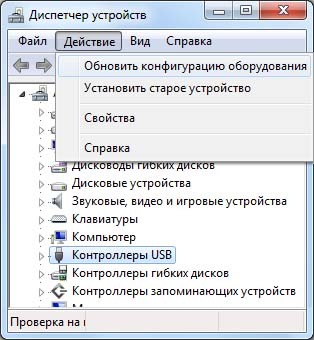
Ako resetiranje i ponovna registracija USB kontrolera nakon ponovnog pokretanja sustava Windows nije dala ništa, onda je problem negdje drugdje, na primjer, u USB postavkama.
Dijagnostika USB porta na Mac računalu
Na MAC računala da vratite kontrolu nad USB priključcima - a s njima i kontrolu miša, resetirajte SMC (kontrolor upravljanja sustavom). Za različiti modeli Mac PC, način resetiranja je drugačiji.
Na MacBooku s br izmjenjiva baterija slijedite dolje navedene korake.
- Isključite računalo.
- Priključite MagSafe ili USB-C adapter za napajanje na napajanje i na računalo.
- Pritisnite kombinaciju tipki na tipkovnici: Shift + Control + Option (lijevo) i tipku za uključivanje.
- Otpustite sve tipke i tipku za uključivanje.
- Uključite računalo.
Na prijenosnim računalima Mac s uklonjivom baterijom učinite sljedeće:
- Isključite računalo, odspojite MagSafe adapter s računala, izvadite bateriju.
- Zadržite napajanje nekoliko sekundi.
- Spojite bateriju i MagSafe adapter i uključite računalo.
Na Mac Pro, iMac i Mac mini
- Isključite računalo
- Isključite kabel za napajanje, pričekajte 15 sekundi i ponovno uključite kabel.
- Pričekajte još 5 sekundi i uključite računalo.
Rješavanje problema s bežičnim mišem na Macu
Bluetooth miševi se široko koriste. Za primjer je uzet Appleov Magic Mouse. Također vam je potreban još jedan USB miš. Da biste testirali Bluetooth vezu, učinite sljedeće.

Nakon ponovnog povezivanja, Magic Mouse bi trebao ponovno raditi. Ako se problem ponovi, moguće je bluetooth uređaj radi pogrešno. Ponovno instalirajte Bluetooth upravljački program. Ako ništa nije pomoglo, čak i "čista" instalacija MacOS-a - možda bluetooth modul ili je sam Magic Mouse neispravan. Obratite se Appleovom servisnom centru za rješavanje problema.
Pogrešna USB postavka u sustavu Windows
Automatsko gašenje USB portova jedna je od zaštitnih mjera protiv prekomjerne potrošnje električne energije za napajanje računala i od prekomjernog pregrijavanja. Neiskorišteno u ovaj trenutak luke su obustavljene. Onemogućite to u Windows Power Options.
Iako moderno USB kontroleri napajanje i upravljačke signale na sučelje čim je bilo koji uređaj spojen, port možda neće reagirati na vrijeme na vezu miša. Ni Linux, ni Windows, ni MacOS uopće nisu imuni na USB kvarove.
Provjera USB kontrolera u Linuxu
Operativni sustav Linux također vam omogućuje kontrolu USB portova na vašem računalu. Podržano različite verzije USB sučelje, uključujući 2.0. Na primjer, uzmimo grafičku ljusku Linux Gnome Ubuntu.

Naredba lspci, unesena u Linux terminal, omogućuje vam prikaz USB uređaji. Na primjer, uzmimo tri USB kontrolera instalirana na osobnom računalu s Linuxom
[e-mail zaštićen]:~:# lspci grep -i usb
00:03.0 USB kontroler: Silicon Integrated Systems USB 1.1 kontroler (rev. 0f)
00:03.1 USB kontroler: Silicon Integrated Systems USB 1.1 kontroler (rev. 0f)
00:03.3 USB kontroler: Silicon Integrated Systems USB 2.0 kontroler
Sada unesite naredbu lsmod. Na primjer, ovo će izaći:
[e-mail zaštićen]:~:# lsmod | egrep 'usb|hci|hid|mouse|Module'
Veličina modula koju koristi
microsoft 3232 0 usbhid 32992 0
hid_microsoft,usb
sakrio ohci_hcd 24332 0
ssb 38464 1 ohci_hcd
ehci_hcd 34152 0
Obavezno provjerite je li vaš miš među povezanim uređajima.
Drugi USB softver se ruši na bilo kojem računalu
Bilo što može poremetiti rad USB portova - od nepropisno instaliranih upravljačkih programa do virusa koji pokreću dodatne kopije procesa sustava i preopterećuju performanse računala. MacOS je jedan od najsigurnijih operativnih sustava protiv bilo kakvih internetskih prijetnji.
Problemi s mišem na tabletu
Moderni tableti bazirani na Windowsima i Androidu podržavaju i rad miša putem Bluetootha ili preko USB-microUSB OTG adaptera, na koji se može koristiti i klasični miš s USB kabelom i modul od bežični miš. Doista, na velikom zaslonu od 10 inča, korištenje miša zajedno s tipkovnicom prilikom instaliranja tableta na posebno postolje već je relevantno.
Za Windows tablete, slijedite iste korake kao na Windows PC-u ili prijenosnom računalu.
Na Android tabletima u trenutnoj verziji operativnog Android sustavi moraju postojati knjižnice sustava koje podržavaju kontrolu tableta mišem. Ako se pokazivač (ili marker) ne pojavi na zaslonu i nema znakova upravljanja tabletom mišem, možda ćete morati bljesnuti sustav Android s službena verzija na "custom" sa zamjenom android kernel ili instaliranje posebne aplikacije za upravljanje tabletom mišem.
Što se tiče performansi microUSB portova, ne može se bez provjere. Prvo provjerite sam OTG adapter – poželjno je imati barem dva radna adaptera. Ako sumnja i dalje pada na microUSB priključak, spojite tipkovnicu umjesto miša (može biti bežični), 3G/4G modem, USB flash pogon, pisač ili nešto slično. Pokušajte spojiti dva ili tri uređaja odjednom putem USB čvorišta s vanjsko napajanje. Jedva ćete primijetiti da je microUSB port neispravan. U ovom slučaju ne možete bez stručnjaka "mobilnog" ili računalnog servisnog centra.
Video: kako popraviti USB priključak na prijenosnom računalu
Otkrivanje zašto miš ne radi je zadatak domišljatosti, koji, međutim, možete riješiti sami, obraćajući se stručnjacima samo u hitnim slučajevima. Uspjet ćeš!
 Kako pozvati VKontakte u grupu Poziv na događaje i analitiku
Kako pozvati VKontakte u grupu Poziv na događaje i analitiku Alla Dovlatova: biografija, osobni život, obitelj, muž, djeca, trudnoća - fotografija Koliko djece ima Alla Dovlatova?
Alla Dovlatova: biografija, osobni život, obitelj, muž, djeca, trudnoća - fotografija Koliko djece ima Alla Dovlatova? Preuzmite mod za izradu dijamanata sa zemlje
Preuzmite mod za izradu dijamanata sa zemlje